このガイドでは、チューリップの「マシン」ページから個々のマシンを設定し、その履歴を確認する方法を説明します。
この記事では、次のことを学びます:
- 個々のマシンをTulipに追加し、属性を使用してデータをマッピングする方法
- アプリやアナリティクスを使わずにマシンの履歴を見る方法
マシンの作成方法
Tulipでマシンを監視するには、まずデータソースへの接続を確立する必要があります:
次に、マシンから送られてくるデータを分類するために、マシンタイプと属性を設定します。
個々のマシンの追加を開始するには、Shop FloorのMachinesタブに向かいます。
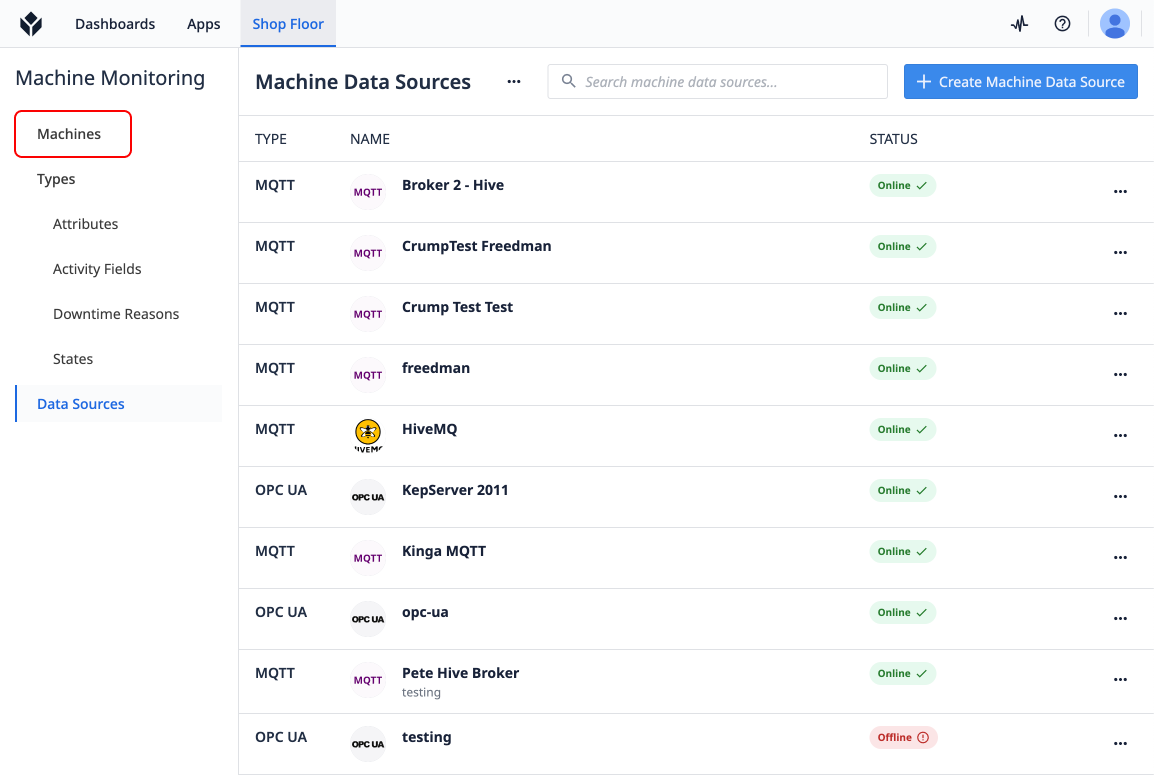 {高さ="" 幅=""}。
{高さ="" 幅=""}。
マシンの作成
Tulipに最初のマシンを追加するには、"**Create Machine "**ボタンを使用します。
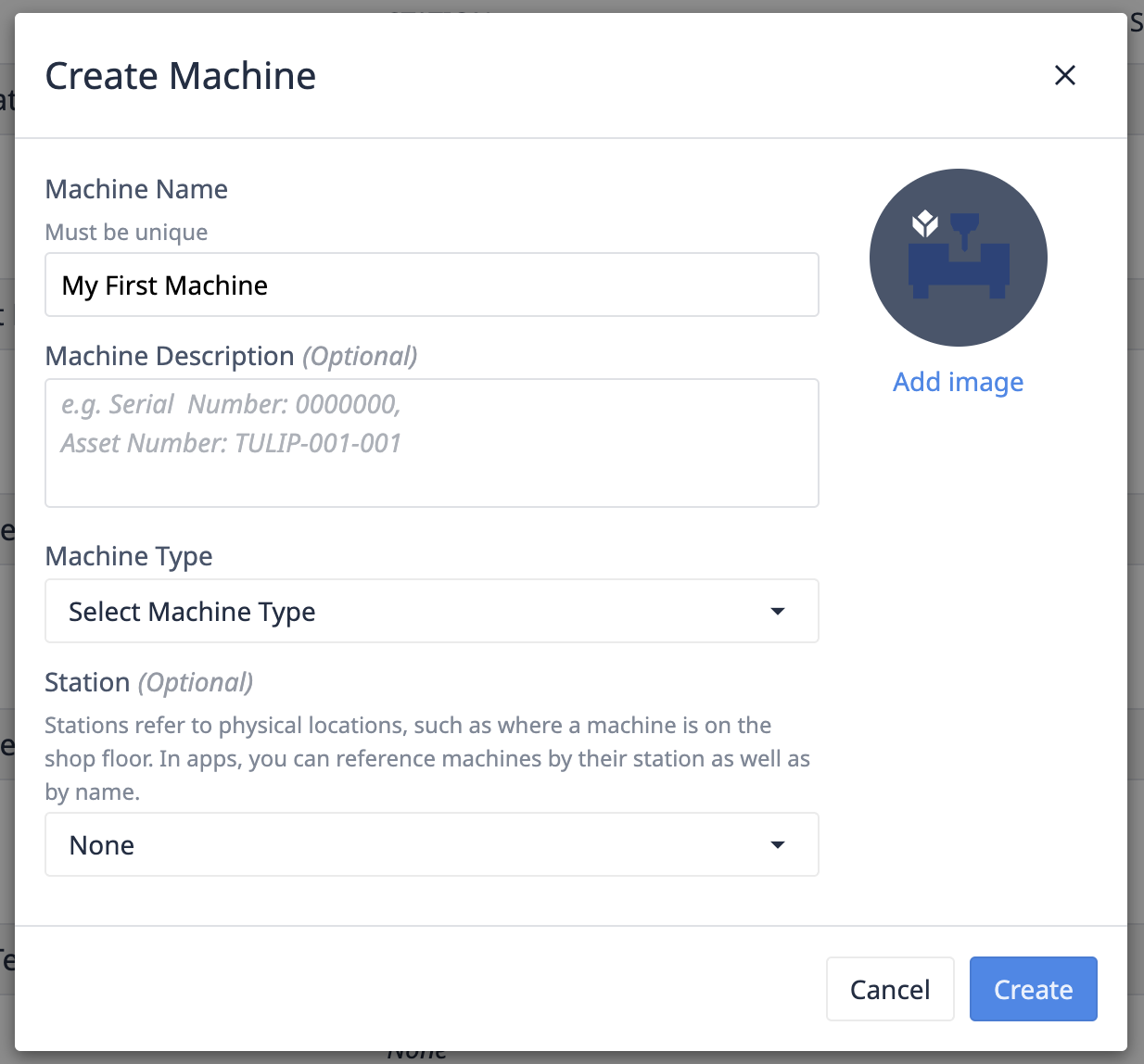 {height="" width="400"} マシンに名前を付けます。
{height="" width="400"} マシンに名前を付けます。
- マシンに名前を付けます。
- マシンタイプを選択します。
- [オプション]マシンをステーションにマッピングします。
- ステーションにマッピングすることで、マシンのフリート全体でアプリケーションを共有するために、このステーションでトリガーアクションを使用できるようになります。
マシン属性のデータソースへのマッピング
マシンが作成されたので、マシンの属性をマシン・データ・ソースのトピックまたはノードに マッピングする必要がある。
- 構成] タブに移動します*。このタブには、マシン属性の一部が現在マシンデータソースにマップされて いないことを示す黄色の警告アイコンがあることに注意してください*。
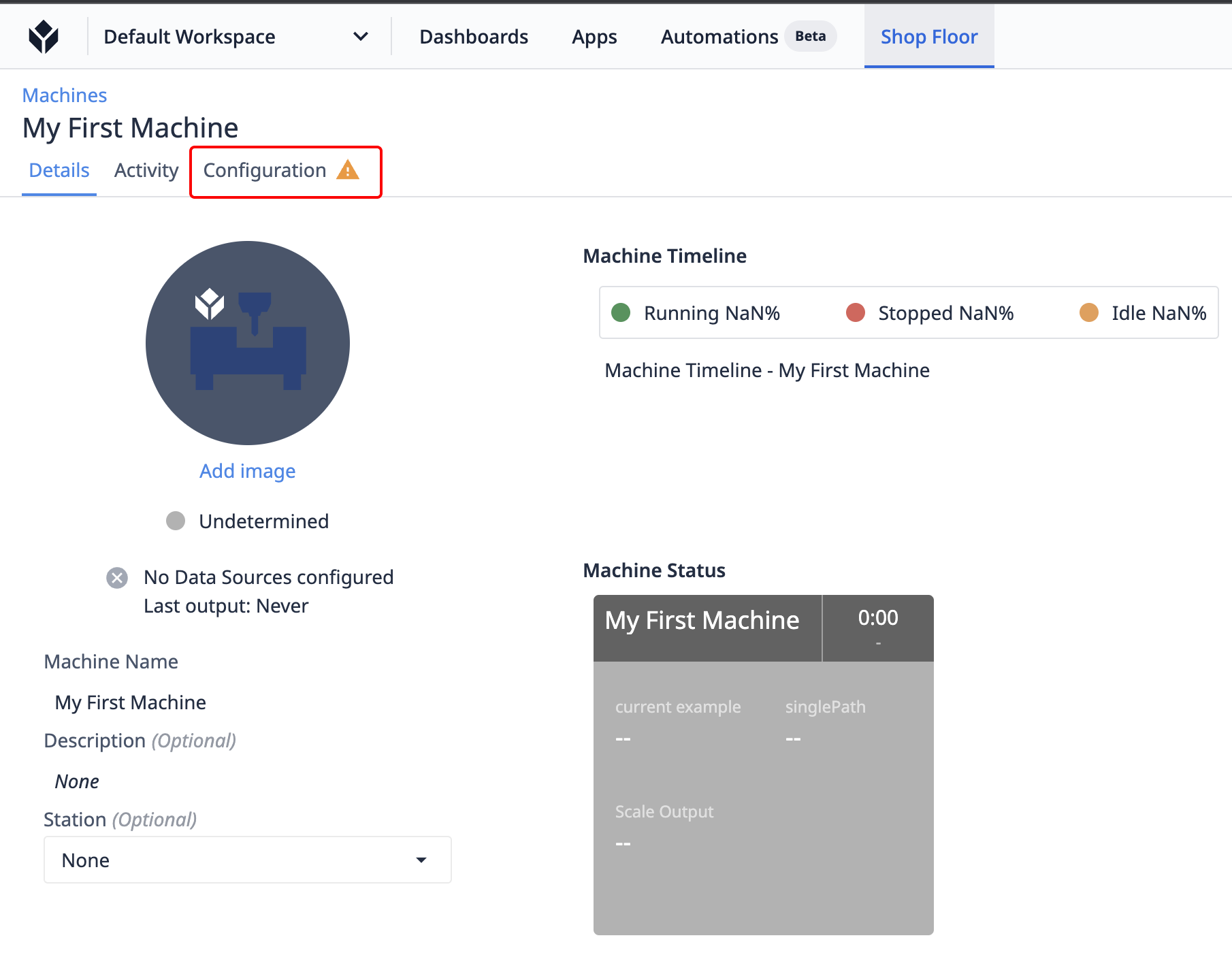 {height="" width=""} 属性を選択します。
{height="" width=""} 属性を選択します。 - 属性を選択します。希望するデータ・ソースのタイプによって、マッピングは異なります。
MQTT にマッピング
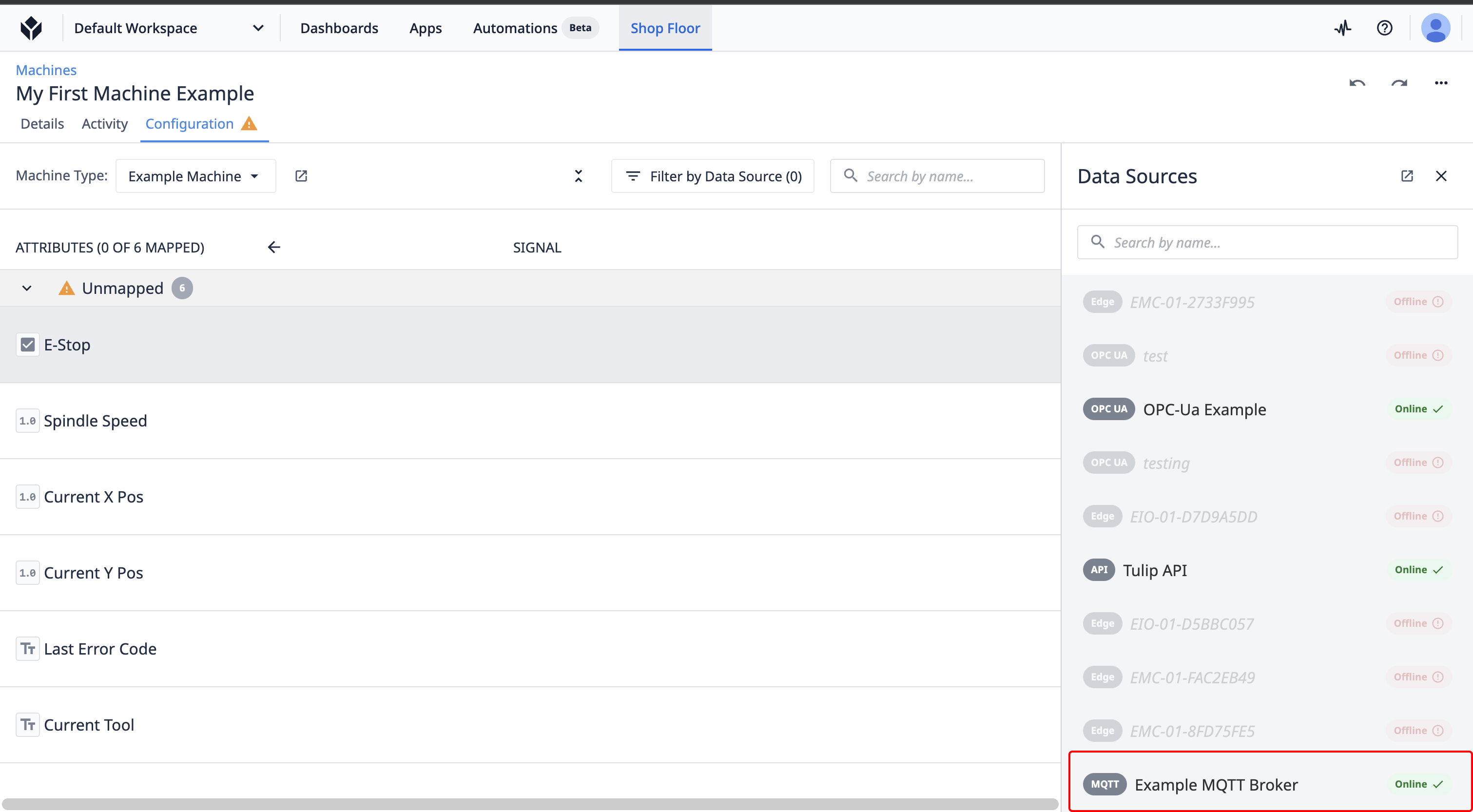 {height="" width=""} ブローカーを選択します。
{height="" width=""} ブローカーを選択します。- このマシンにトピックがマッピングされていない場合は、「新しいトピックにマッピング」を選択します。
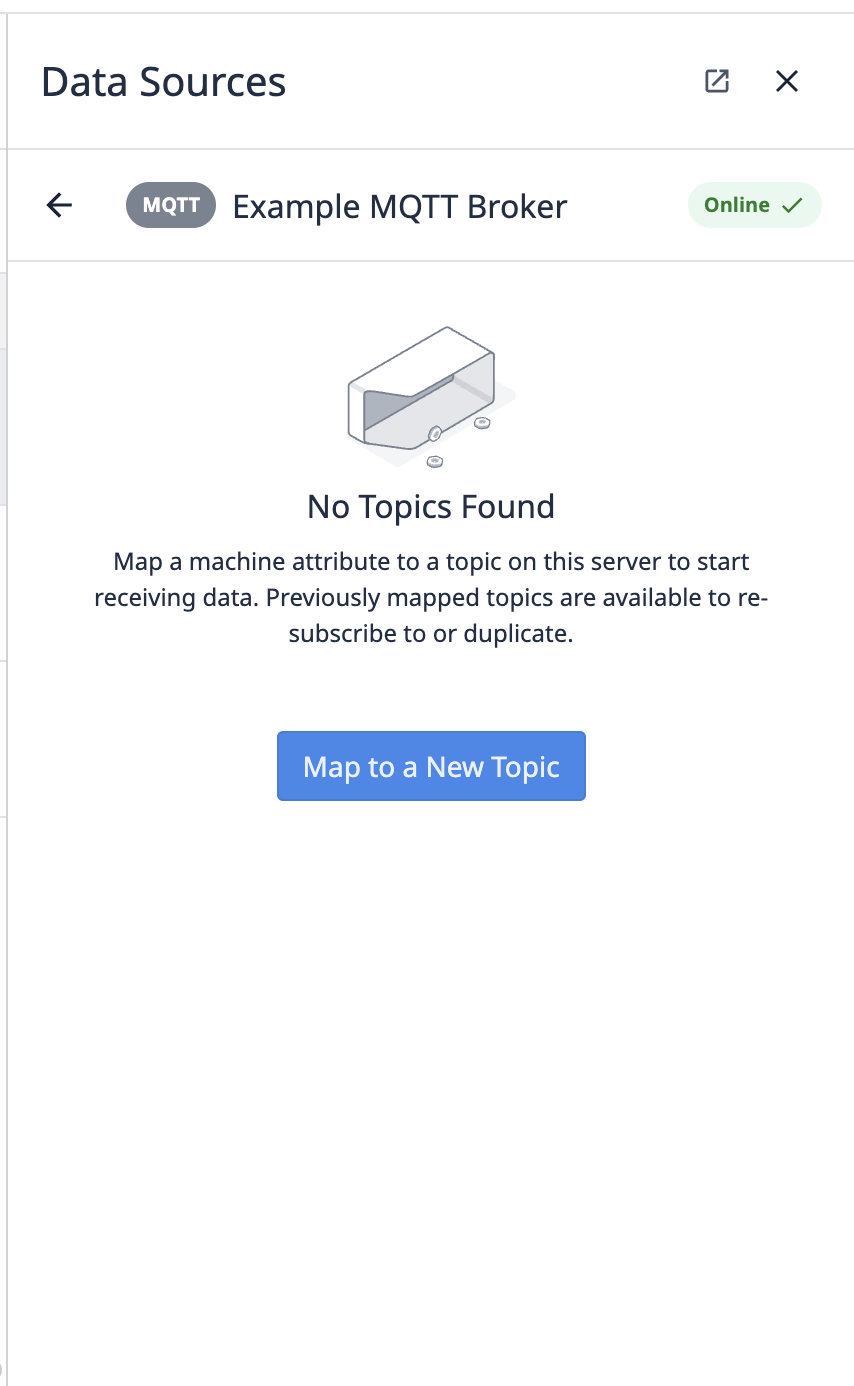 {height="" width="350"}.
{height="" width="350"}. 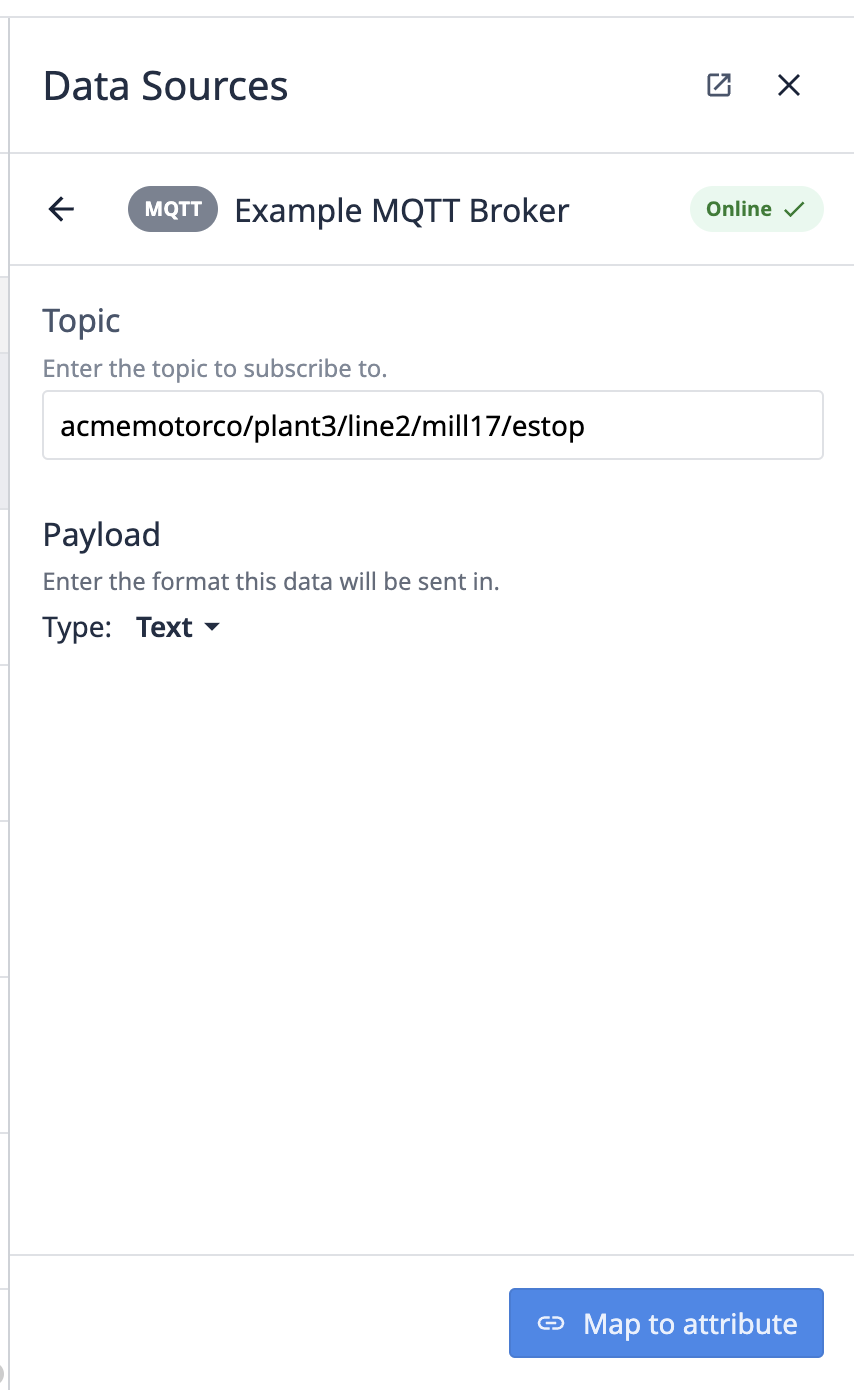 {height="" width="350"} マシンがデータを出力するトピックパスを入力する。
{height="" width="350"} マシンがデータを出力するトピックパスを入力する。
We don't currently support single or multilevel wildcards in MQTT topics.
最新メッセージの取得
最新メッセージの取得] ボタンを選択すると、入力したトピックの最後のメッセージ (または保持メッセージ) を取り出します。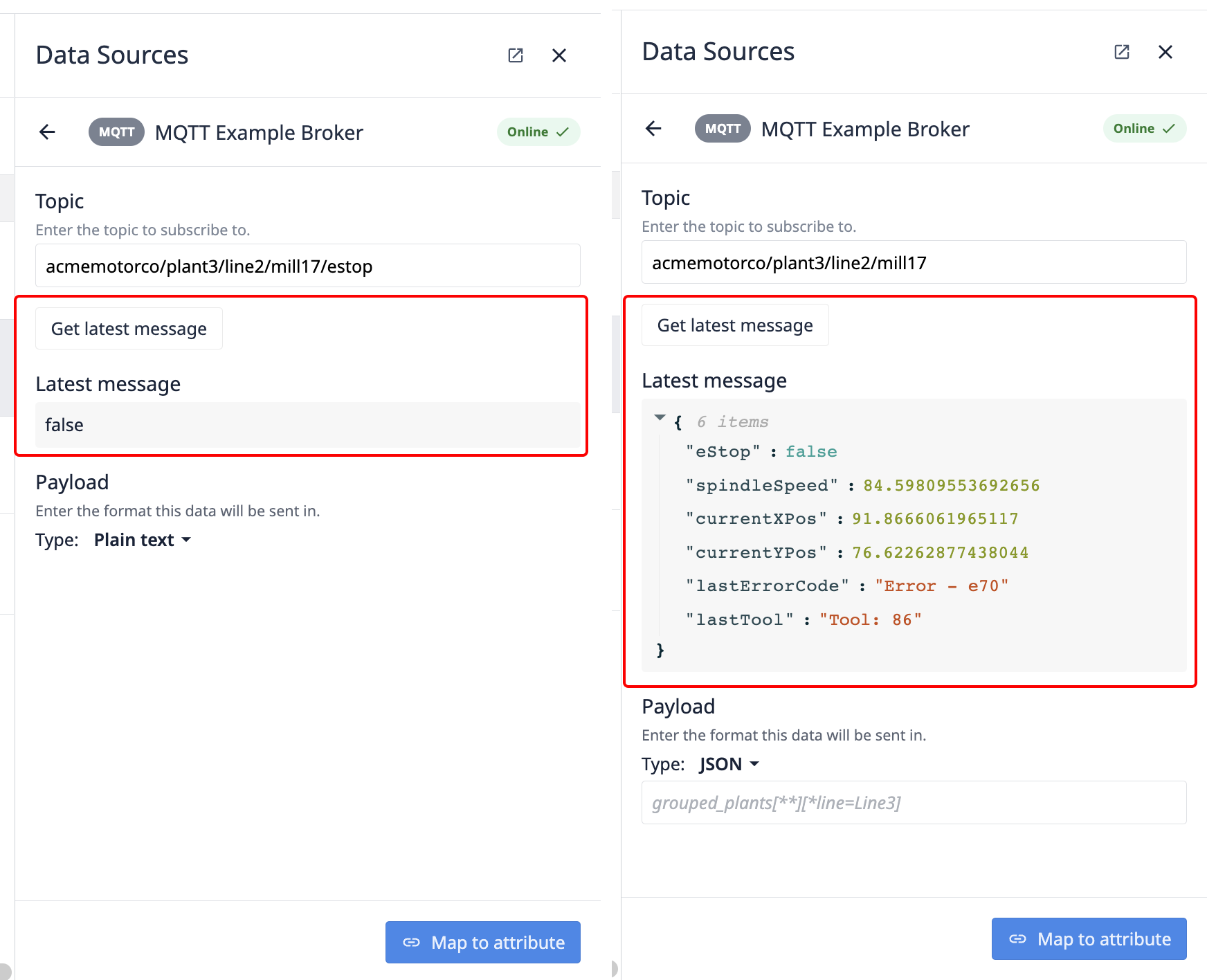 {height="" width=""} :::: 最新のメッセージを取得するボタンを選択します。
{height="" width=""} :::: 最新のメッセージを取得するボタンを選択します。
If another machine attribute is mapped to this topic, we will return the latest message, even if the retained flag was not enabled on that message. This avoids interruptions in this data streaming to those other machine attributes. If the topic is unused by other machines, the retained message will be returned.
JSON ペイロード
データがJSONペイロードとして渡される場合、ペイロードタイプからJSONを選択し、JSON blobのどの部分をマシン属性にマッピングするかを特定するセレクタを追加するか、最新メッセージでキーと値のペアを選択すると、セレクタが自動的に生成されます。Tulipは、すべてのJSONエクストラクタにJSON-Queryフォーマットを実装しています。
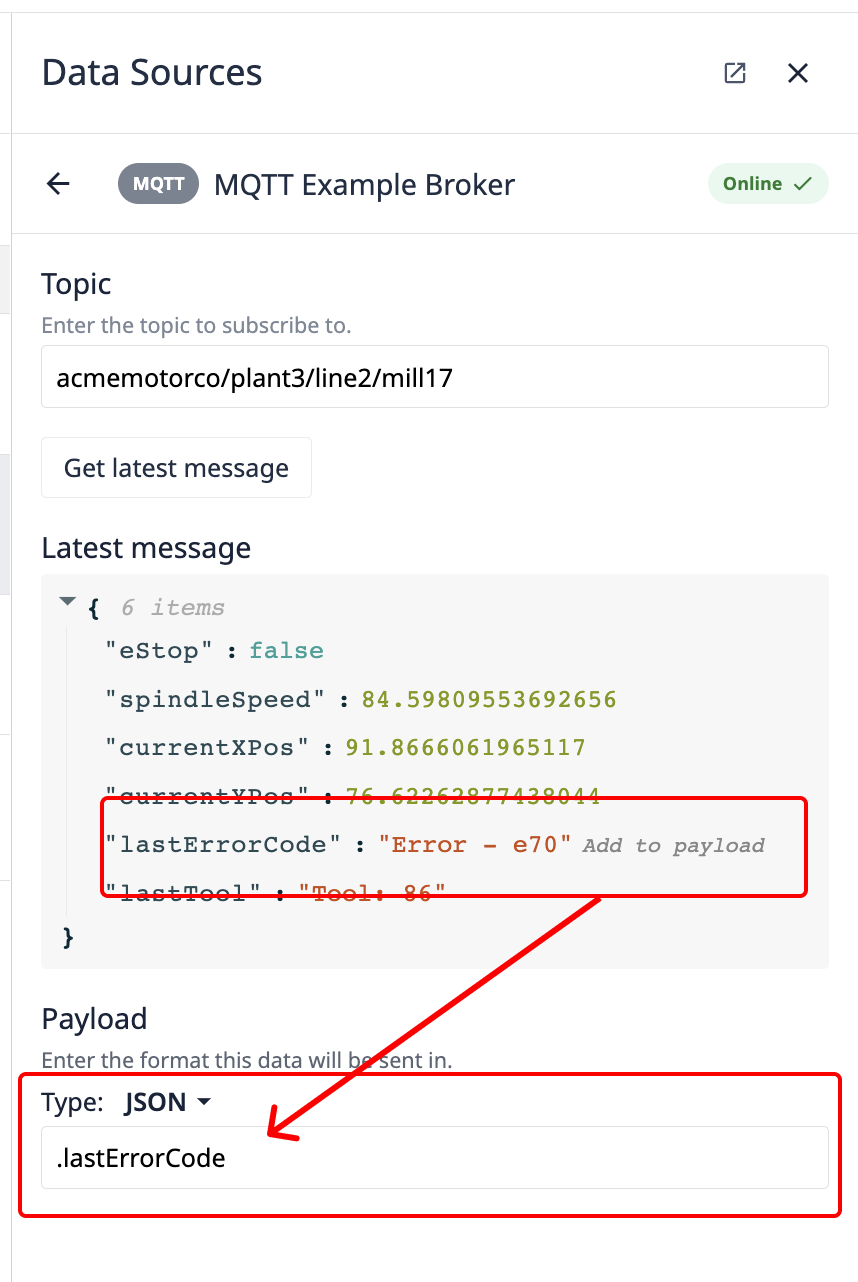 {height="" width="350"}.
{height="" width="350"}.
属性にマップを選択します。
OPC-Uaへのマップ
:::(警告) (OPC UAサーバーの互換性) OPC UAサーバーは、OPC UA仕様の実装が異なります。Tulipは、PTC Kepware準拠のOPC UAサーバーと完全な互換性を持つように構築されており、他のOPC UAサーバーでは機能の一部しかサポートしていない場合があります。
PLCによって直接実装されるOPC UAサーバは、そのOPC UAサーバに固有のシグネチャを実装することがよくあります。ケプウェアは、これらの各サーバ仕様に対応する実装を構築するために時間を投資してきました。詳細はこちらをご覧ください。
:::
- OPC UAデータソースを選択してください。
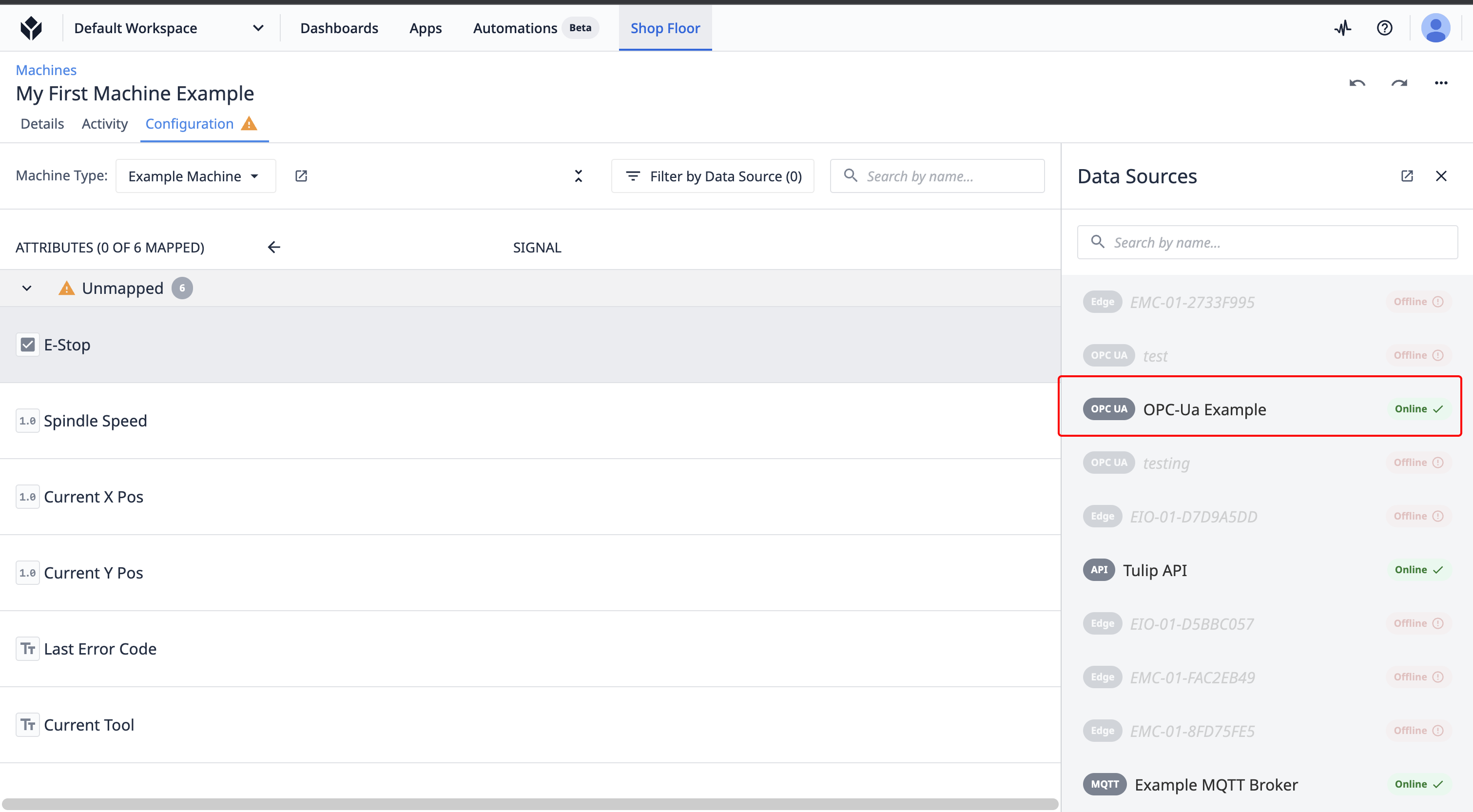 {height="" width=""}.
{height="" width=""}.
- このマシン属性に関連付けられているOPC UAノードに移動します。
- マップアイコンをクリックします。注意:OPC-UAノードにマッピングできるのは、同じタイプのマシン属性のみです
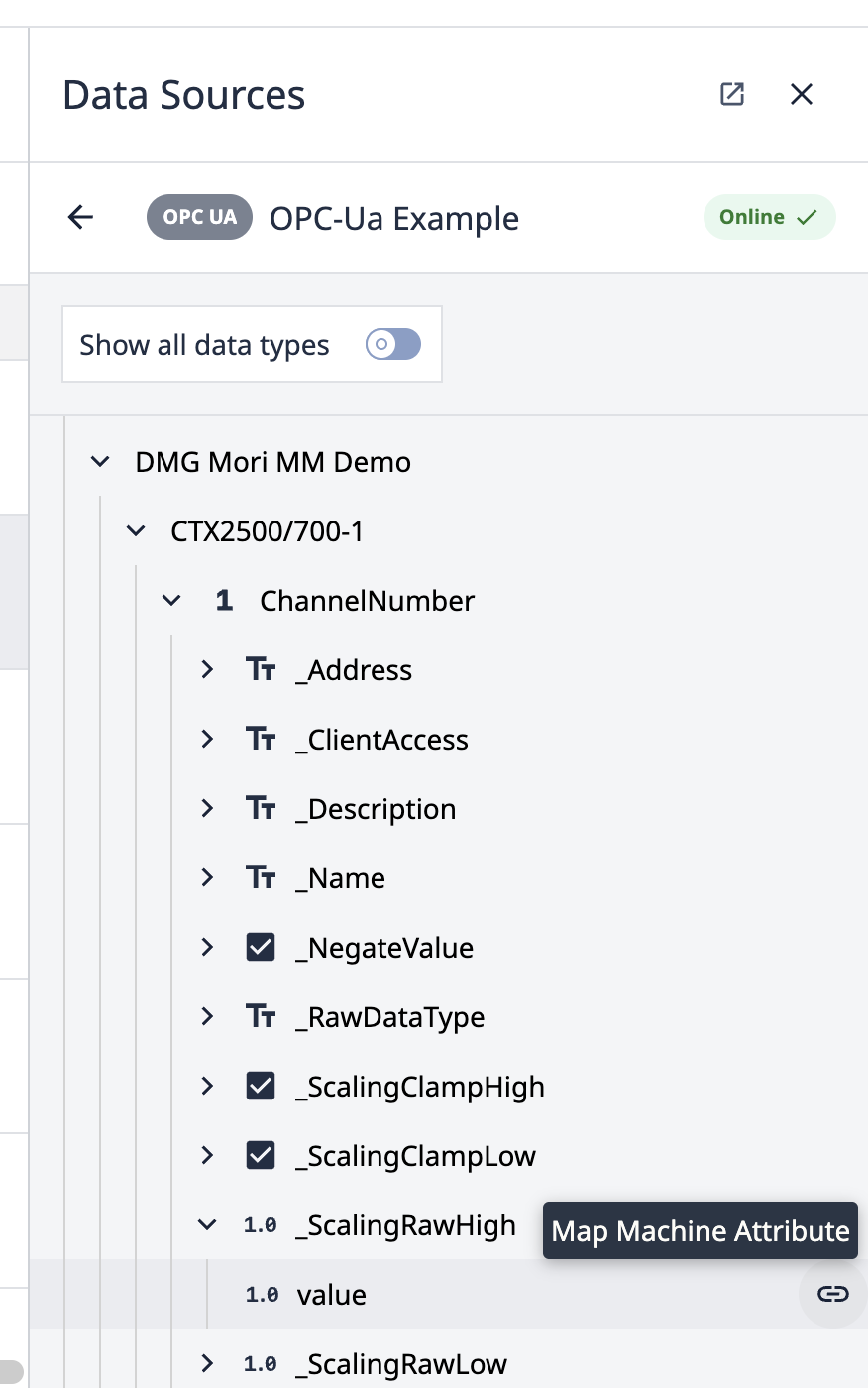 {height="" width="350"}.
{height="" width="350"}.
OPC UAデータタイプ
| チューリップマシン属性タイプ | サポートされるOPC UAタイプ |
|---|---|
| ブール値 | ブール値 |
| 整数 | SByte、Byte、Int16、UInt16、Int32、UInt32 |
| 数値(浮動小数点) | Float、Double |
| テキスト | 文字列、地域化テキスト |
チューリップAPIへのマッピング
他のハードウェアからTulipマシンにデータを渡すには、マシンAPIを活用できます。
- マシンデータソースセレクタからTulip APIを選択してください。
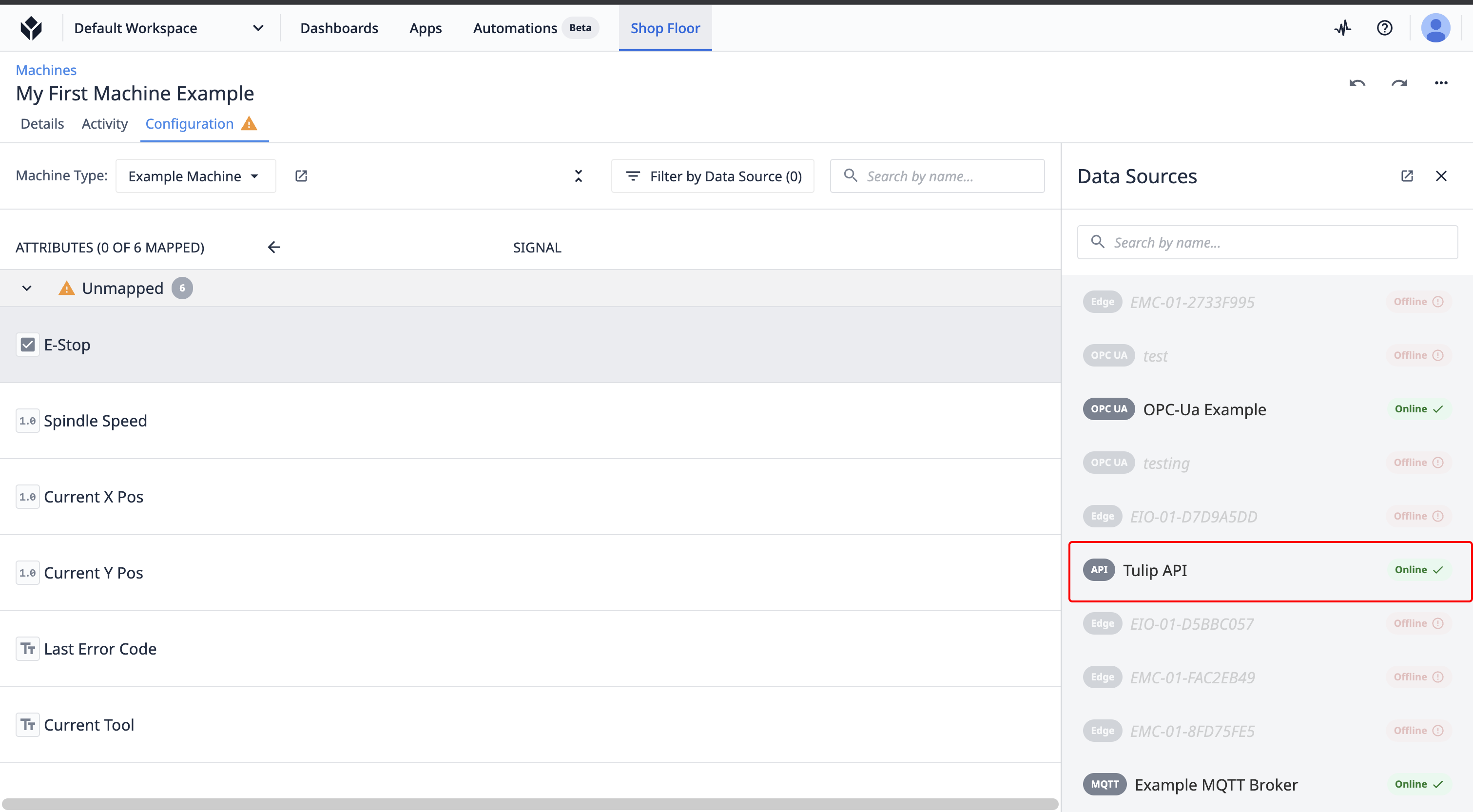 {高さ="" 幅=""}。
{高さ="" 幅=""}。
- このマシン属性をTulip APIエンドポイントにマッピングするには、Mapアイコンを選択します。
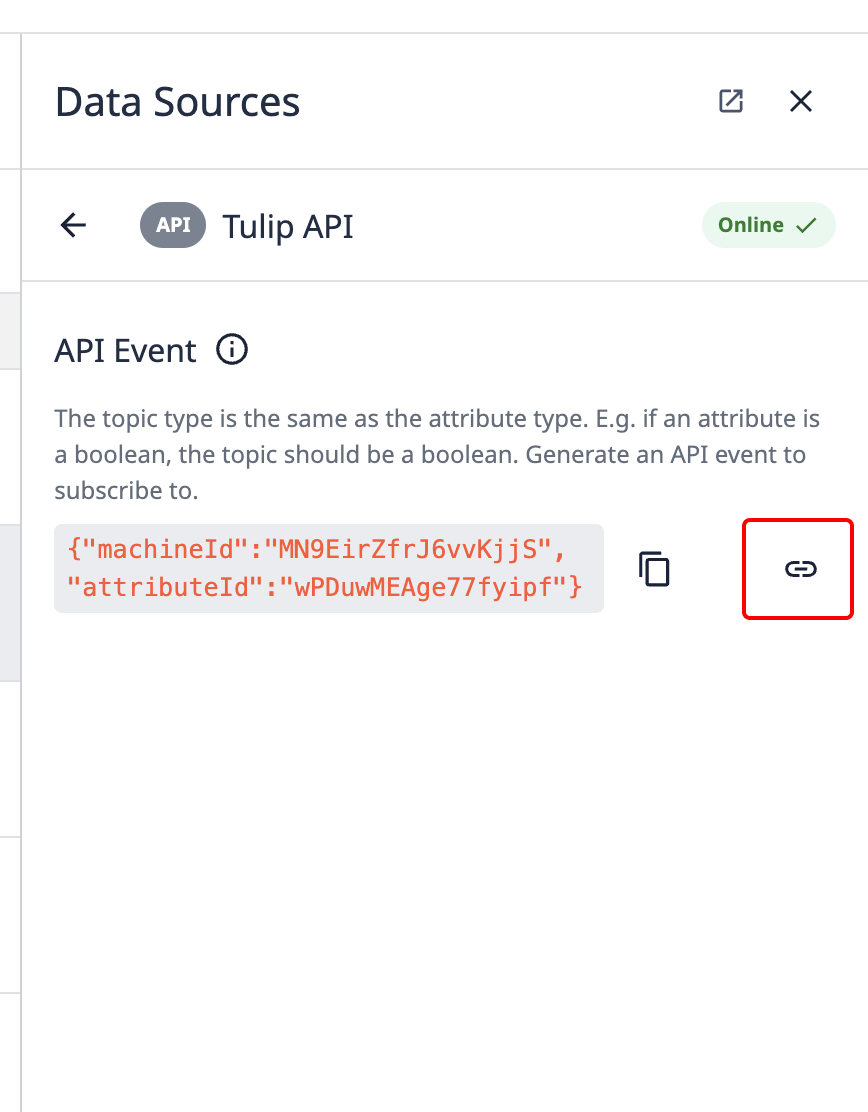 {高さ="" 幅="350"}。
{高さ="" 幅="350"}。
マシンの履歴の表示
マシン・トリガーを使用して、マシンのステータスを秒単位で正確に追跡できるように、これらの 属性をステートにマッピングしたい。
これらのトリガーをセットアップした後、個々のマシン内のアクティビティ履歴タブを使って、過去のマシン状態の履歴を見ることができる。
履歴にアクセスする方法は以下の通り:
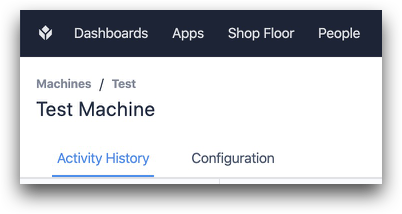 {高さ="" 幅="350"}。
{高さ="" 幅="350"}。
以下は履歴の例です:
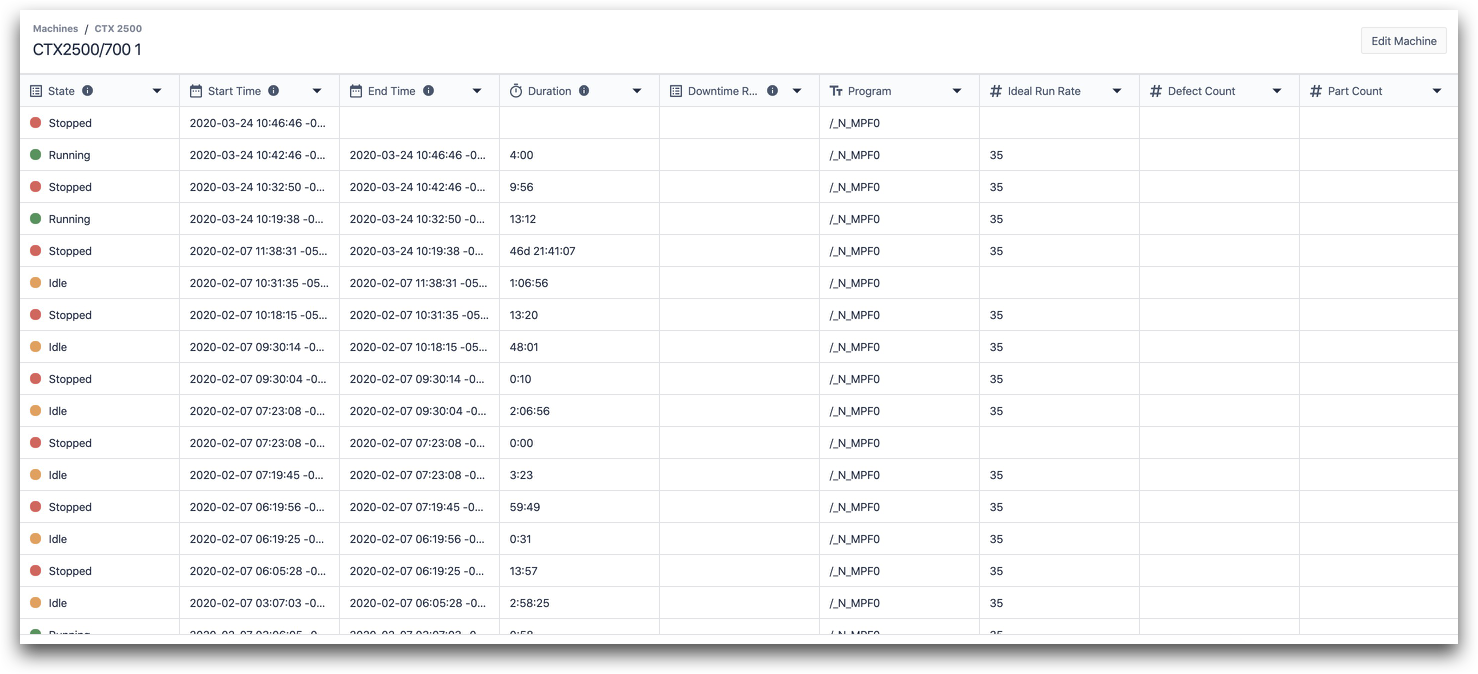
履歴の各行は、マシンが特定の状態で過ごした時間によって定義される。
このビューの列のデータ型は以下のとおりである:
- 状態 (enum)
- 開始時間(datetime)
- 終了時刻(日時)
- 継続時間(間隔)
- ダウンタイムの理由 (enum)
- プログラム (テキスト)
- 理想ランレート(数値)
- 欠陥数(番号)
- 部品数(数)
マシントリガーは、マッピングした属性に基づいて、各状態の列を更新できます。
取り込みの制限
マシンデータソースには、以下のレート制限が適用されます:
| プロトコル | レート制限 | 注 |
|---|---|---|
| MQTT | マシン属性ごとに 1hz | イベント即時報告 |
| OPC UA | マシン属性ごとに1hz | タグは1000msごとにポーリング |
| API | 制限なし | |
| 全体 | インスタンスあたり500hz | すべてのマシンですべてのタイプを組み合わせた場合 |
さらに読む
お探しのものは見つかりましたか?
community.tulip.coで質問を投稿したり、他の人が同じような質問に直面していないか確認することもできます!
